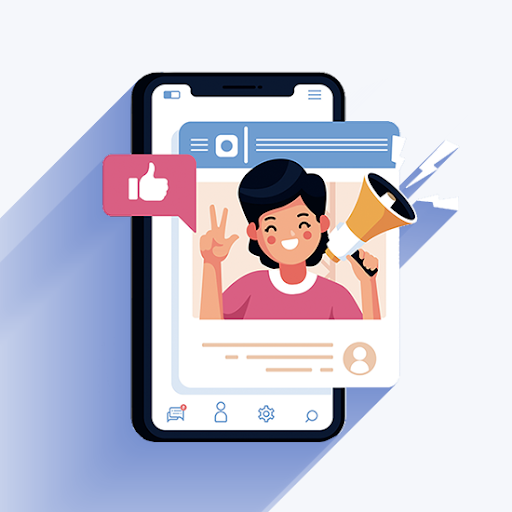Windows 10-Benutzer finden auf dem System einen laufenden Prozess namens WMI Provider Host, auch bekannt als WmiPrvSE.exe . In diesem Artikel erfahren Sie, was dieser Prozess ist, wie er funktioniert und ob es sicher ist, ihn auf Ihrem Gerät zu behalten.

Warum verschwindet die Taskleiste nicht?
Das Auffinden unbekannter Prozesse in Ihrem Task-Manager kann beängstigend sein und häufig ein Zeichen für eine Malware-Infektion sein. Aber sollten Sie sich Sorgen um WmiPrvSE.exe machen? Lass es uns herausfinden.
Was ist der WMI-Provider-Host (WmiPrvSE.exe)?
WMI Provider Host (WmiPrvSE.exe) steht für Windows Management Instrumentation Provider-Dienst . Es ist eine Komponente des Microsoft Windows-Betriebssystems, die Verwaltungsinformationen und -steuerung bereitstellt.
Der Dienst ist ein wichtiger Bestandteil Ihres Betriebssystems. Damit können Anwendungen ausgeführt werden. Dies bedeutet, dass Sie sich auf Ihrem Computer befinden müssen. Es wird auch verwendet, um Verwaltungsinformationen und -steuerung in einer Unternehmensumgebung bereitzustellen.
Sie können beispielsweise WMI selbst verwenden, um Informationen zu Ihrem System zu finden, die normalerweise auf Oberflächenebene nicht verfügbar sind. Mit dem WMI-Befehlszeilentool (WMIC) können Sie die Seriennummer Ihres Computers, die Modellnummer Ihres Motherboards und vieles mehr abrufen.
Ist der WMI Provider Host (WmiPrvSE.exe) sicher?
Ja. Der WMI Provider Host-Prozess ist ein legitimer Systemprozess, der auf Ihrem Windows 10-Computer installiert wird. Es muss ausgeführt werden, damit Ihr PC funktionsfähig ist. Es läuft sogar, wenn Sie Ihren PC im abgesicherten Modus starten.

Während der WmiPrvSE.exe-Prozess selbst keine Malware ist, besteht die Möglichkeit, dass bösartiger Code als WMI Provider Host-Prozess getarnt wird. In den meisten Fällen ist dies offensichtlich, wenn der Prozess einen verdächtig großen Teil Ihrer Ressourcen verbraucht. Dies kann ein häufiges Zeichen für einen Virus oder Crypto Miner auf Ihrem Gerät sein.
Unsichere WmiPrvSE.exe-Prozesse müssen entfernt werden und die Quelle sollte von Ihrem Computer beendet werden. Das Ausführen von bösartiger Malware kann schwerwiegende Folgen wie Datenverlust, Verletzung der Privatsphäre und sogar Ransomware-Angriffe haben.
Wir empfehlen, diese Möglichkeit mit einem anzusprechen Antivirus Scan. Sie können Ihren Computer mit Software wie z Eset Nod32 Antivirus V11 .
Ist es sicher, Windows Management Instrumentation zu deaktivieren?
Die kurze Antwort lautet 'Ja'. Es ist sicher, den WMI-Provider-Host zu deaktivieren. Es wird jedoch dringend empfohlen, dies zu tun. Gemäß den Details des Dienstes führt das Beenden der Windows-Verwaltungsinstrumentierung dazu, dass die meisten Windows-basierten Programme nicht ordnungsgemäß funktionieren.

Wir empfehlen, diesen Dienst oder den entsprechenden Prozess im Task-Manager niemals zu deaktivieren oder zu stoppen.
Wie behebt man die hohe CPU-Auslastung des WMI Provider Host?
Es ist wahr, dass der WMI-Provider-Host sicher ist. Trotzdem kann es dennoch zu Problemen auf Ihrem Computer kommen. Benutzer haben berichtet, dass der Prozess eine hohe CPU-Auslastung aufweist, was die Systemleistung beeinträchtigt.
Der schnellste und einfachste Weg, um Probleme mit der Ressourcennutzung und der Leistung zu beheben, besteht darin, den Dienst neu zu starten.
- Öffnen Sie die Suchleiste in Ihrer Taskleiste, indem Sie auf das Lupensymbol klicken. Sie können es auch mit dem aufrufen Windows + S. Tastaturkürzel.
- Eintippen Dienstleistungen und klicken Sie auf das erste Suchergebnis.

- Scrollen Sie nach unten und suchen Sie den Windows Management Instrumentation-Dienst. Klicken Sie mit der rechten Maustaste darauf und wählen Sie Neu starten aus dem Kontextmenü.

- Warten Sie, bis der Dienst den Neustart abgeschlossen hat, und prüfen Sie, ob die CPU-Auslastung immer noch höher als normal ist. Sie können dies anhand der Farben der Spalte CPU-Auslastung im Task-Manager erkennen.
Hinweis: Wenn das Problem durch eine andere App oder einen anderen Dienst auf dem WMI-Provider-Host verursacht wird, müssen Sie es identifizieren und von Ihrem Computer entfernen, damit die CPU-Auslastung sinkt. Dazu empfehlen wir die Verwendung der Ereignisanzeige.
Die Taskleiste wird im Vollbildvideo nicht ausgeblendet
Verwendung des WMI-Befehlszeilentools (WMIC)
Mit dem WMIC-Tool können Sie viel aus Ihrem System herausholen. Dieses praktische Dienstprogramm basiert auf dem WMI Provider Host und kann Ihnen erweiterte Informationen über Ihren PC und seine Komponenten anzeigen, indem Sie schriftliche Befehle ausführen.
Um das WMIC-Tool auszuführen, müssen Sie lediglich die folgenden Schritte ausführen.
Hinweis : Möglicherweise müssen Sie Zugriff auf ein Administratorkonto haben, um alle unten beschriebenen Schritte ausführen zu können. Wenn das Konto, das Sie derzeit verwenden, keine Administratorrechte besitzt, ändern Sie dies in Ihren Einstellungen oder wenden Sie sich an Ihren IT-Experten.
- Öffnen Sie die Eingabeaufforderung auf eine der folgenden Arten:

- Öffne das Suche Funktionieren Sie in Ihrer Taskleiste oder verwenden Sie alternativ die Tastenkombination Strg + S, um die Suchleiste aufzurufen und nachzuschlagen Eingabeaufforderung . Wenn Sie es in den Ergebnissen sehen, klicken Sie mit der rechten Maustaste darauf und wählen Sie Als Administrator ausführen .

- Drücken Sie die Windows + R. Tasten auf Ihrer Tastatur, um die aufzurufen Lauf Nützlichkeit. Eintippen cmd und drücken Sie die Strg + Verschiebung + Eingeben Tasten auf Ihrer Tastatur. Auf diese Weise starten Sie die Eingabeaufforderung mit Administratorrechten.

- Öffne das Suche Funktionieren Sie in Ihrer Taskleiste oder verwenden Sie alternativ die Tastenkombination Strg + S, um die Suchleiste aufzurufen und nachzuschlagen Eingabeaufforderung . Wenn Sie es in den Ergebnissen sehen, klicken Sie mit der rechten Maustaste darauf und wählen Sie Als Administrator ausführen .
- Drücken Sie die Windows + X. Tastaturkürzel, dann wählen Sie Eingabeaufforderung (Admin) .

- Klicken Sie auf, wenn Sie von der Benutzerkontensteuerung (User Account Control, UAC) dazu aufgefordert werden Ja Damit kann die App mit Administratorrechten gestartet werden.

- Brauchen Sie Hilfe? Schauen Sie sich unsere an So machen Sie einen lokalen Benutzer in Windows 10 zum Administrator leiten.
- Sobald die Eingabeaufforderung geöffnet ist, müssen Sie die eingeben WMIC Befehl und drücken Sie die Eingeben Taste auf Ihrer Tastatur, um es auszuführen.
- Sie können sehen, wie das Fenster zum WMIC-Tool wechselt. Jetzt können Sie Befehle wie wmic bios get serialnumber eingeben und ausführen.
Möchten Sie mehr über WMIC-Befehle erfahren? Klicke hier um zur Microsoft Docs-Seite weitergeleitet zu werden, auf der die wichtigsten Befehle und ihre Aliase aufgeführt sind.
Abschließende Gedanken
Wenn Sie weitere Hilfe zu Windows 10 benötigen, wenden Sie sich bitte an unser Kundendienstteam, das Ihnen rund um die Uhr zur Verfügung steht. Kehren Sie zu uns zurück, um weitere informative Artikel zu erhalten, die sich auf Produktivität und moderne Technologie beziehen!
Möchten Sie Sonderangebote, Angebote und Rabatte erhalten, um unsere Produkte zum besten Preis zu erhalten? Vergessen Sie nicht, unseren Newsletter zu abonnieren, indem Sie unten Ihre E-Mail-Adresse eingeben! Erhalten Sie die neuesten Technologie-News in Ihrem Posteingang und lesen Sie als Erster unsere Tipps, um produktiver zu werden.
Sie können auch mögen
Welche srtasks.exe und soll ich sie löschen?
Was ist YourPhone.Exe in Windows 10?
Was ist Werfault.exe und wie kann es unter Windows 10 behoben werden?